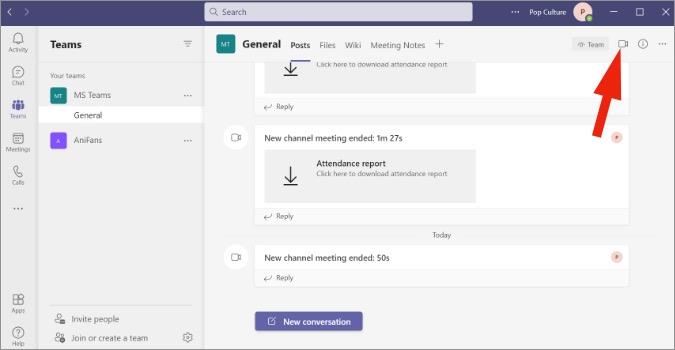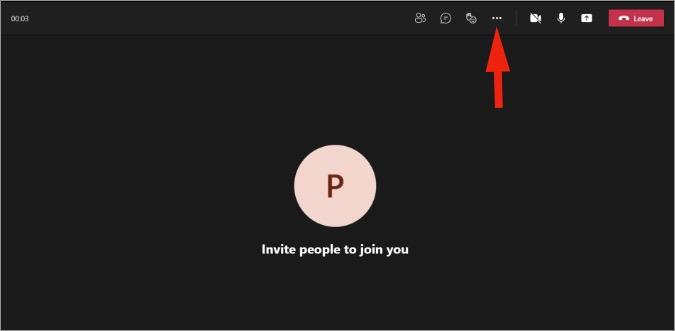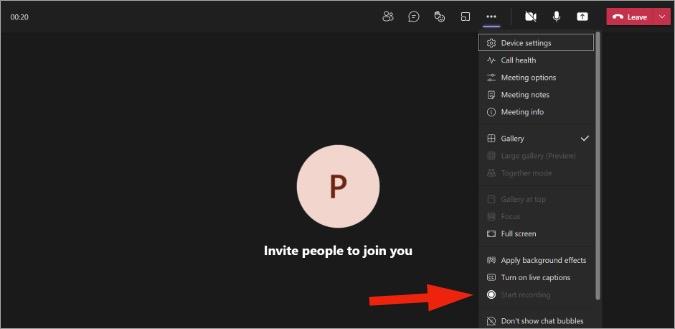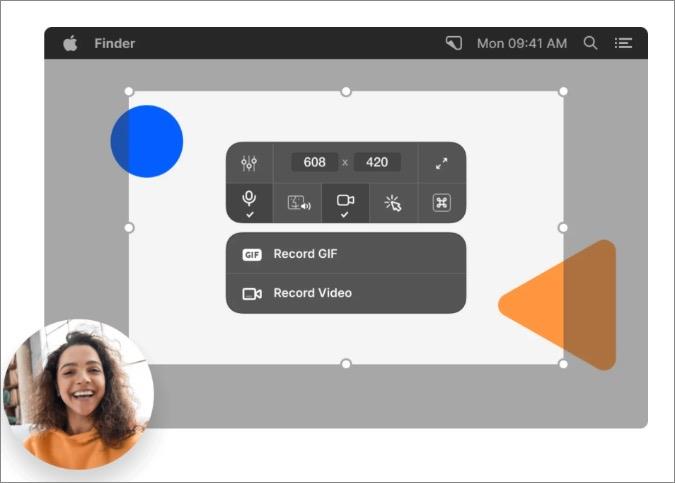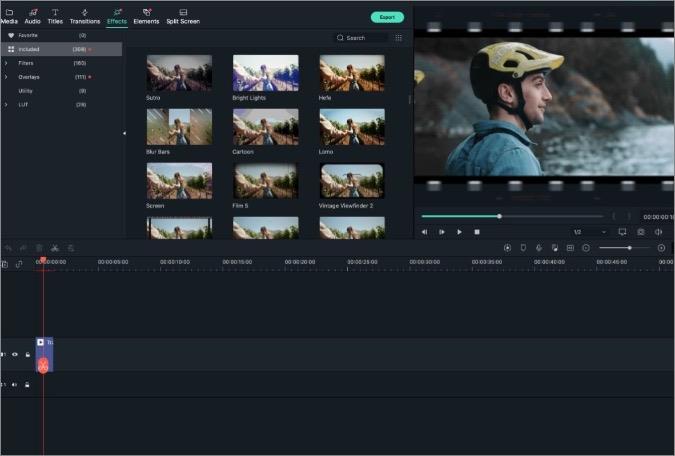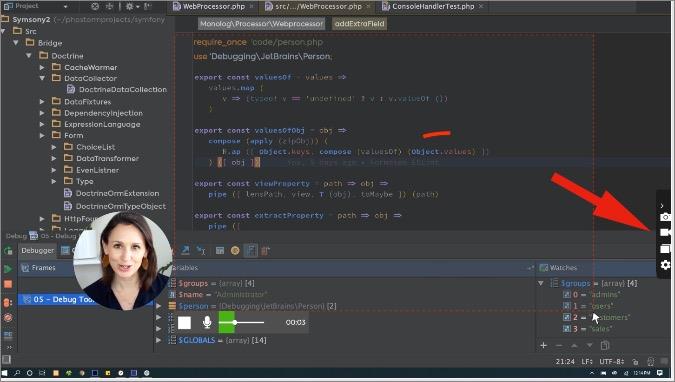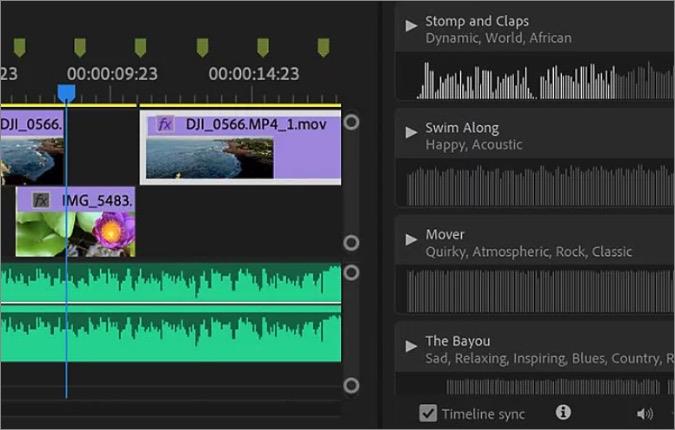Microsoft Teams turpina piesaistīt rekordlielu lietotāju skaitu platformai. Tā kā daudzi uzņēmumi aizkavē darbinieku atgriešanos birojā, mēs nebūsim pārsteigti par vēl vienu Microsoft Teams rekordu. Noderīga Microsoft Teams funkcija ir iespēja sapulces laikā ierakstīt visu sarunu, lai to skatītu vēlāk. Tālāk ir norādīts, kā varat ierakstīt un rediģēt Microsoft Teams sapulces.
Ierakstiet Microsoft Teams sapulci
Pirms sākat ierakstīt Microsoft Teams sapulci, jums ir jāsaprot kritēriji, lai iespējotu funkciju lietotnē.
- Lai ierakstītu Microsoft Teams sapulci, jums ir jābūt sapulces organizētājam.
- Microsoft 365 Enterprise licence ir obligāta.
- IT administratoram ir jāiespējo ierakstīšanas opcija.
- Viesi un dalībnieki no citām organizācijām nevar ierakstīt Microsoft Teams sapulci.
Ierakstiet Microsoft Teams sapulci operētājsistēmās Windows un Mac
Microsoft izmanto identisku lietotāja interfeisu gan Windows, gan Mac platformās. Darbības, lai ierakstītu Teams sapulci, ir vienādas abās lietotnēs. Uzziņai mēs izmantosim ekrānuzņēmumus no Microsoft Teams Windows lietotnes.
Noteikti ievērojiet iepriekš minētos kritērijus, pretējā gadījumā jūs nevarēsit ierakstīt sapulci.
1. Atveriet Microsoft Teams operētājsistēmā Windows un Mac.
2. Atveriet attiecīgās komandas vai kanālu un noklikšķiniet uz pogas Video augšpusē, lai izveidotu videozvanu.
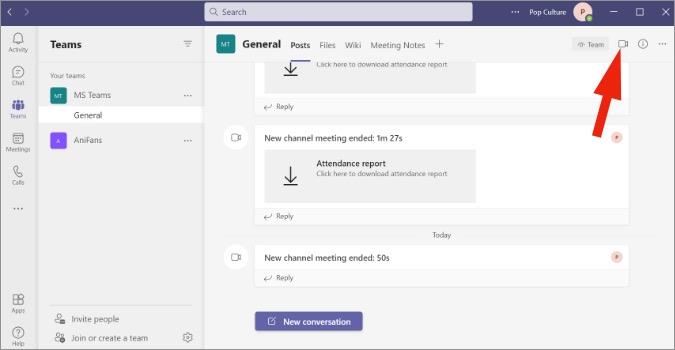
3. Uzaiciniet dalībniekus un sāciet sapulci. Ikreiz, kad jūtat, ka nepieciešams ierakstīt kādu svarīgu punktu, noklikšķiniet uz trīs punktu izvēlnes augšpusē.
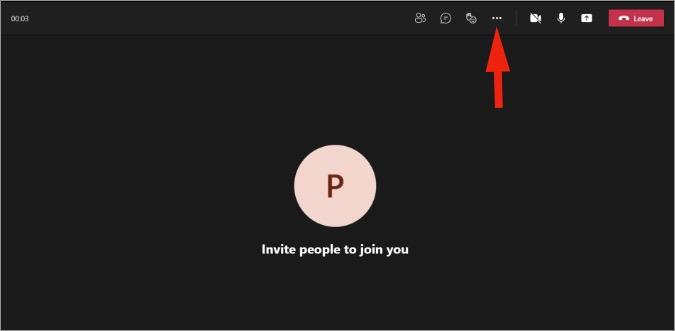
4. Noklikšķiniet uz Sākt ierakstīšanu , un Microsoft Teams sāks ierakstīt video/balss zvanu.
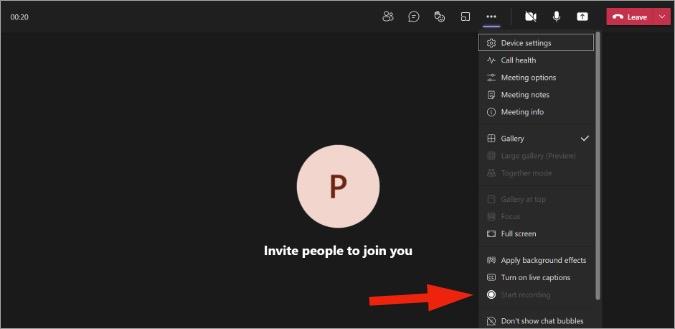
Tiklīdz sāksiet ierakstīšanu, katrs dalībnieks par to saņems paziņojumu. Jebkurā laikā varat pārtraukt ierakstīšanu no tā paša.
Kur es varu atrast Microsoft Teams ierakstu
Microsoft Teams augšupielādēs visus ierakstus OneDrive kontā. To var redzēt tērzēšanas sarunā vai atveriet OneDrive tīmekli, lai atrastu augšupielādēto ierakstu. Varat arī izveidot koplietojamu saiti vai lejupielādēt ierakstu savā datorā vai Mac datorā.
Ierakstiet un rediģējiet Microsoft Teams sapulci operētājsistēmā Mac
Ne visiem ir Microsoft 365 Enterprise konts, un dažreiz jūs, iespējams, vēlēsities ierakstīt Teams sapulci, neinformējot par to visiem. Šeit noder īpašs ekrāna ierakstītājs.
CleanShox X — ekrāna ierakstītājs
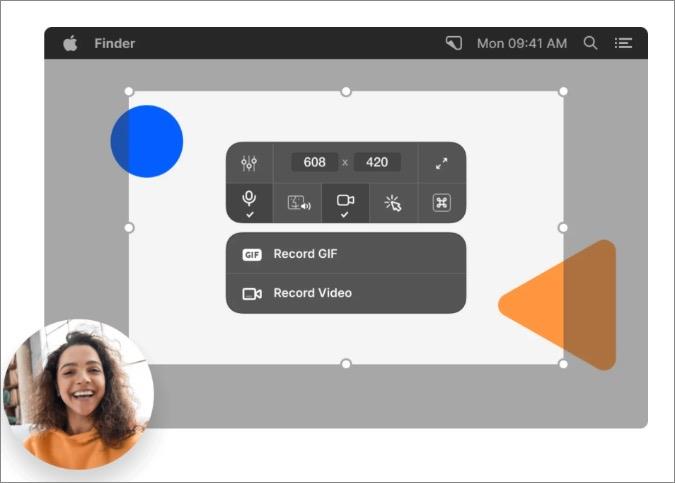
Mac piedāvā noklusējuma ekrāna ierakstītāja rīku, ko varat izmantot, lai ierakstītu Microsoft Teams un pat tālummaiņas ierakstu. Bet tas neieraksta datora audio un tver tikai ierīces mikrofonu. Lai iegūtu labāku pieredzi, varat izmantot trešās puses lietotni CleanShot X.
ClearShot X ir vienreizējs pirkums par USD 29, un tas ļauj uzņemt attēlus/video, izmantojot anotācijas rīkus, kā arī var izveidot gif no ierakstītā satura.
Iegūstiet CleanShot X operētājsistēmai Mac
Filmora – video redaktors
Dažas Microsoft Teams sapulces var ilgt ilgas stundas. Rezultātā jūs varat ierakstīt desmitiem video no jūsu vēlamā ekrāna ierakstītāja rīka.
Pirms turpināt un kopīgot videoklipu, varat rediģēt videoklipu, noņemt satraucošās daļas, pievienot tekstu, kur nepieciešams, un paveikt daudz vairāk, izmantojot īpašu video redaktoru operētājsistēmā Mac.
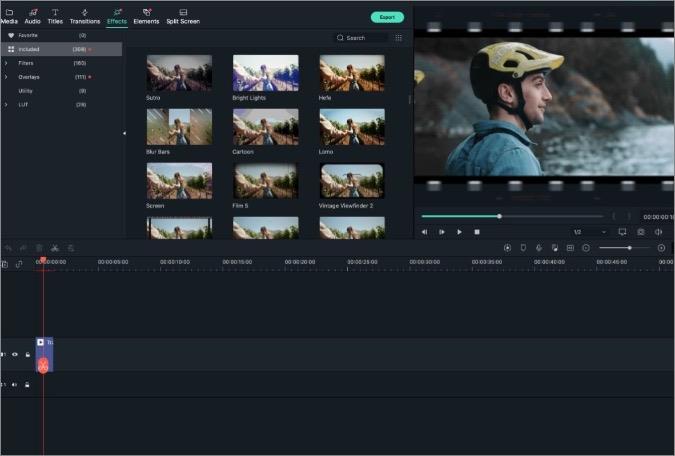
Filmora ir viens no labākajiem Mac video redaktoriem. Microsoft Teams videoklipiem varat izmantot programmatūras audio pārslēgšanas funkciju, kas pazūd vienu audio celiņu zem cita.
Tam ir arī skārienjoslas atbalsts operētājsistēmā Mac, saderība ar M1 un aparatūras paātrinājuma atbalsts. Jums nebūs grūti eksportēt tajā lielus video failus.
Kas vēl? Lietotāji var arī ierakstīt video, izmantojot programmatūru Filmora un rediģēt tos, izmantojot uzlīmes, teksta stilus, apgriešanas rīkus un daudz ko citu lietotnē. Ja vēlaties mainīt video fonu, vienlaikus koncentrējoties uz Teams administratoru vai direktoru, varat to viegli mainīt bez zaļā ekrāna efekta.
Iegūstiet Filmora for Mac ar 51,99 USD gada abonementu vai 79,99 USD vienreizēju pirkumu.
Iegūstiet Filmora operētājsistēmai Mac
Ierakstiet un rediģējiet Microsoft Teams sapulci operētājsistēmā Windows
Parunāsim par mūsu vēlamo Windows ekrāna ierakstītāju, lai ierakstītu Microsoft Teams sapulces.
ScreenRec — ekrāna ierakstītājs
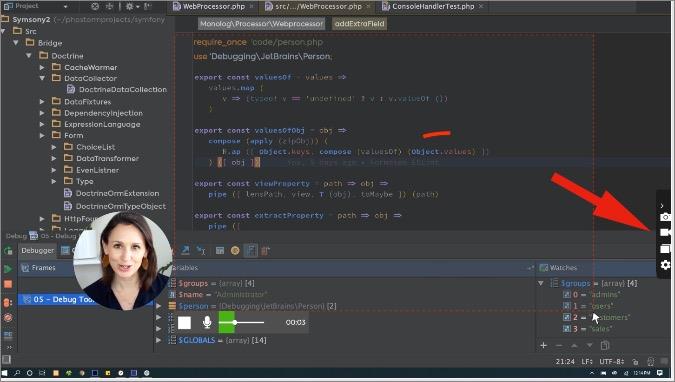
Operētājsistēmā Windows varat iegūt bezmaksas ekrāna ierakstītāja programmatūru no ScreenRec, lai ierakstītu ekrānā redzamo saturu ar audio. Lietotne paliek labajā sānjoslā un ļauj ierakstīt balsi arī ar tīmekļa kameru.
Microsoft Teams sapulces laikā vienkārši atveriet lietotni un ierakstiet saturu ekrānā. Pēc tam varat izmantot anotāciju un ģenerēt koplietojamu saiti, ko nosūtīt kolēģiem.
Iegūstiet ScreenRec operētājsistēmai Windows
Adobe Premiere Pro — video redaktors
Šis ir mūsu video redaktors operētājsistēmai Windows, lai datorā rediģētu Microsoft Teams videoklipus.
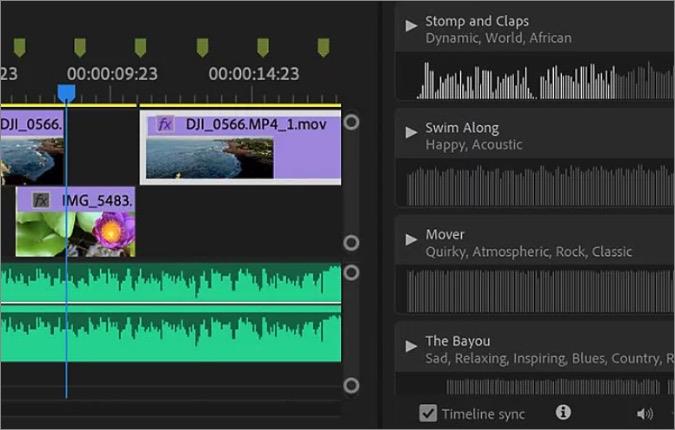
Lai gan Microsoft ir iegādājies video rediģēšanas programmatūru Clipchamp , programmatūras gigantam tā vēl nav jāintegrē ar Windows OS. Pagaidām varat paļauties uz Adobe Premiere Pro, kas ir pazīstams profesionāļu vidū un lieliski sinhronizējas ar ikvienu Adobe ekosistēmā dzīvojošo.
Video redaktoram ir daudz animāciju, efektu, apgriešanas funkciju, un tajā ir pieejami simtiem ceļvežu, lai rediģētu jūsu Teams videoklipu.
Gada abonementa cena ir USD 239,88. Tā ir arī daļa no Adobe Creative Cloud pakotnes, kuras cena ir USD 52,99 mēnesī.
Iegūstiet Adobe Premiere Pro operētājsistēmai Windows
Noslēgums: ierakstiet un rediģējiet Microsoft Teams sapulci
Microsoft Teams noklusējuma ierakstīšanas rīkam ir pārāk daudz ierobežojumu. Tā vietā varat izmantot ieteiktos ekrāna ierakstītājus, lai ierakstītu katru mirkli, un pēc tam izmantot īpašu video redaktoru, piemēram, Filmora vai Adobe Premier, lai veiktu nepieciešamās izmaiņas, pirms to kopīgojat ar citiem.